A hiba belépési pontjának korrekciója a Culaunchkernel_ptsz eljáráshoz nem találtak a DLL NVCUDA könyvtárban.DLL

- 4362
- 1432
- Balázs Kornél Gergő
A mai cikkben egy meglehetősen gyakori hibát fogunk elemezni az amerikai gyártó Nvidia videokártyái között, amely az "NVCUDA dinamikus könyvtár fájljának károsodásával jár, amely károsodhat.Dll ", amely így néz ki:" A Culaunchkernel_ptsz eljárás bejáratát nem találták a DLL NVCUDA BILIOTEK -ban.DLL ".

1. ok és döntés - A járművezetők hiánya vagy a szükséges technológiák támogatása
Leggyakrabban ez a hiba az alkalmazásokban és játékokban merül fel, amelyek megkövetelik azt a technológiát, hogy az NVIDIA -t az NVIDIA CUDA fejlesztette ki. Ez a technológia csak akkor érhető el, ha van a járművezető jelenlegi verziója, valamint ha a videokártya modellje támogatja az NVIDIA CUDA technológiát.
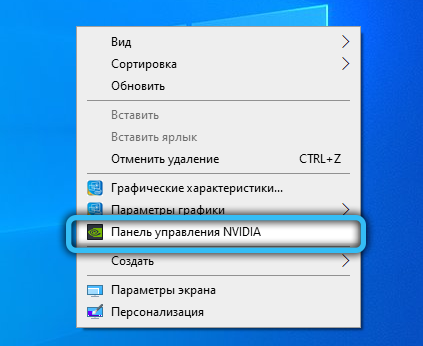
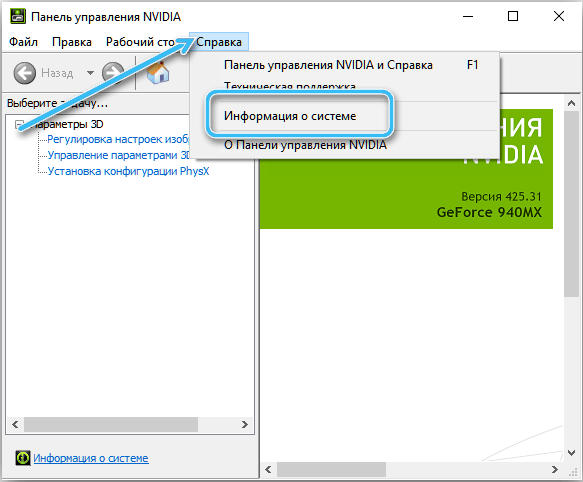
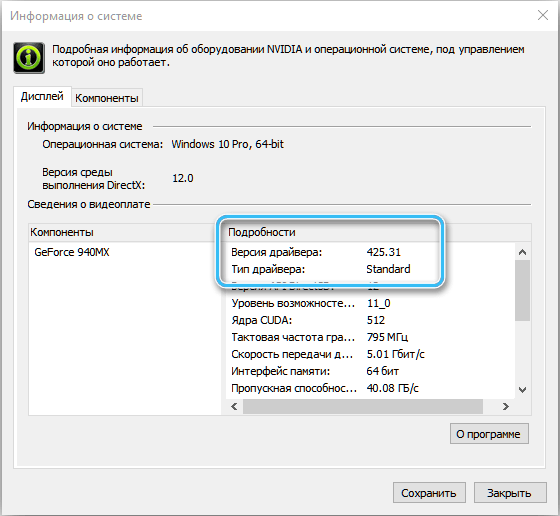
Ami a sofőrök jelenlétét illeti, itt minden egyszerű. Kattintson az asztalra a jobb egérgombbal, az "NVIDIA vezérlőpultot" meg kell jeleníteni a helyi menüben. A telepített programokat és alkatrészeket is ellenőrizheti, mert a Windows szempontjából az illesztőprogram egy rendes program. Egyidejűleg megcsináljuk a Win+ R kulcsokat (a "+" szimbólum ebben az esetben a kulcs kombinációjának szimbóluma, nem kell megcsípni). A megnyitó ablakban a "Control" -> Programok és összetevők szót írjuk -> Az NVIDIA -val kapcsolatos programokat keresjük. Ha még nem találta meg az "NVIDIA vezérlőpultot" az asztalon lévő helyi menüben, valamint a programok és alkatrészek listáján, akkor nincs illesztőprogramja.
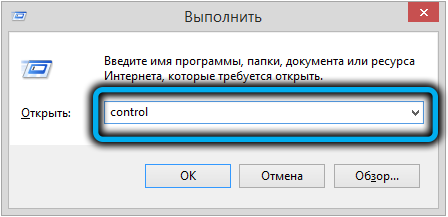
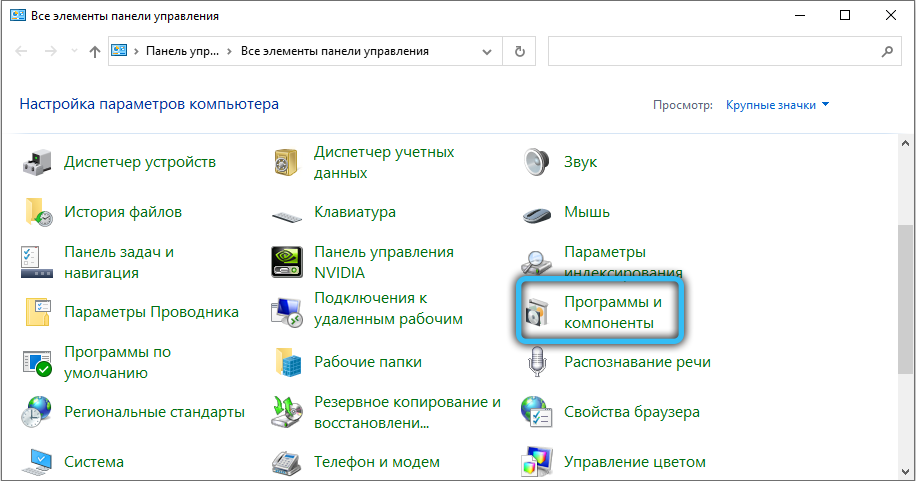
Az illesztőprogramok telepítése videokártyára:
- Először meg kell tudnunk a videokártya nevét. Ennek legegyszerűbb módja az eszköz diszpécser használata. A Windows különböző verzióiban különféle módon használhatják fel, de a Windows minden verziójának univerzális módja van. Nyomja meg a Win + R -> Devmgmt gomb kombinációját.MSC.
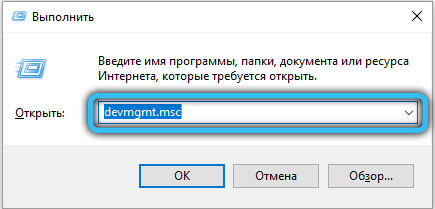
- A különféle típusú eszközök listájában megtaláljuk a "Video Adapters" -et, és felfedjük, itt láthatjuk a videokártyánk nevét.
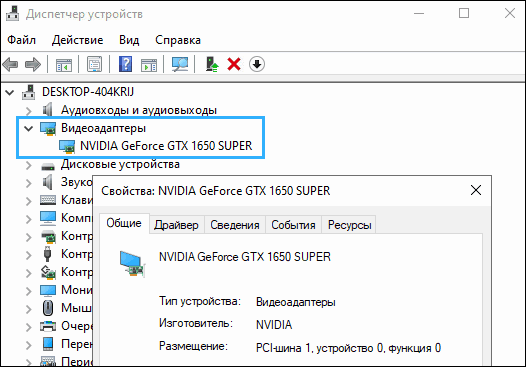
- Ezután meg kell látogatnunk az NVIDIA hivatalos weboldalát. Meglátogathatja ezt az url-https: // www.Nvidia.Com/letöltés/index.Aspx. Töltse ki az összes szükséges mezőt, válassza ki a nyelvet, és töltse le az illesztőprogram legújabb verzióját.

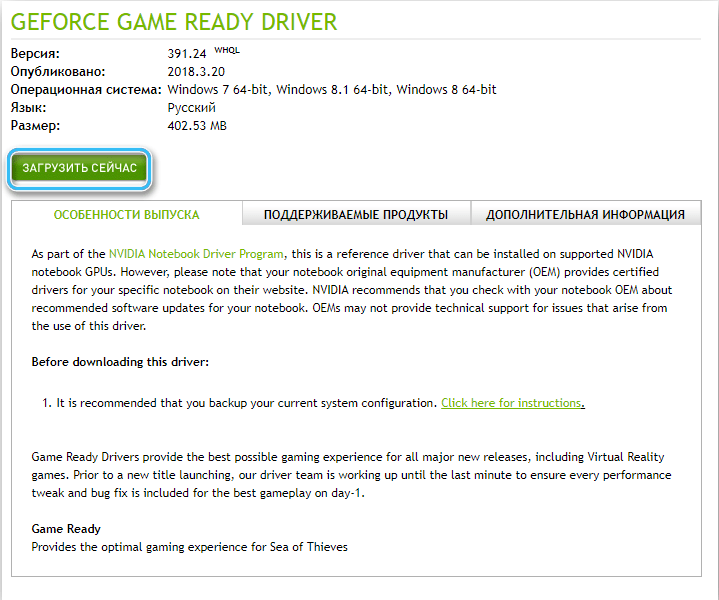
- Ezután követjük a telepítő utasításait, és újraindítjuk a számítógépet.
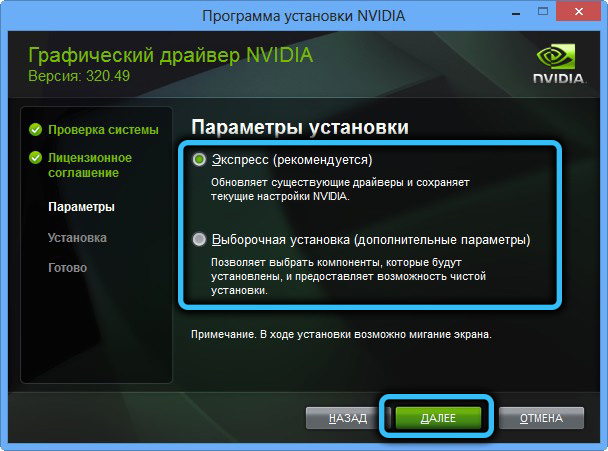

Ha vannak sofőrök, akkor lehet, hogy nem támogatja az NVIDIA CUDA technológiát. Túl korai a következtetések levonása, ezt ellenőriznie kell. Ehhez meg kell fordulnunk a Google -hoz vagy bármely más keresőmotorhoz, ezt megteheti a "CUDA támogatás", (angol) leginkább banális kéréssel - "támogatja a CUDA -t?". Meg kell azonban említeni, hogy az összes NVIDIA grafikus kártya, a 8000. sorozat (2007, GEFORCE 8400, 8500, 8600, 8800) kezdésével, majd támogatja a CUDA -t. Ez az építészetük tulajdonsága.
Ha a videokártyája nem szerepel azok között, amelyek támogatják ezt a technológiát, sajnos a további lépések értelmetlenek.
A 2. ok és a döntés a DLL fájlok károsodása és a rendszer integritása
A DLL fájlok károsodása és a rendszer integritása szintén meglehetősen gyakori ok, különösen, ha nem hivatalos Windows szerelvényeket használ, és a rajongóktól. A rendszer integritását néha különféle okokból megsértik, a Windows esetében ez az eset meglehetősen gyakori. Gondoskodhat arról, hogy a rendszer integritását, valamint megszabaduljon a rendszerkomponensek hiányához kapcsolódó számos problémától. A rendszerfájl -ellenőrző rendszer segédprogramja segít ebben, amely csak a parancssorral (CMD) vagy a PowerShell segítségével kölcsönhatásba léphet. Használatához szüksége lesz az adminisztrátor jogaira.
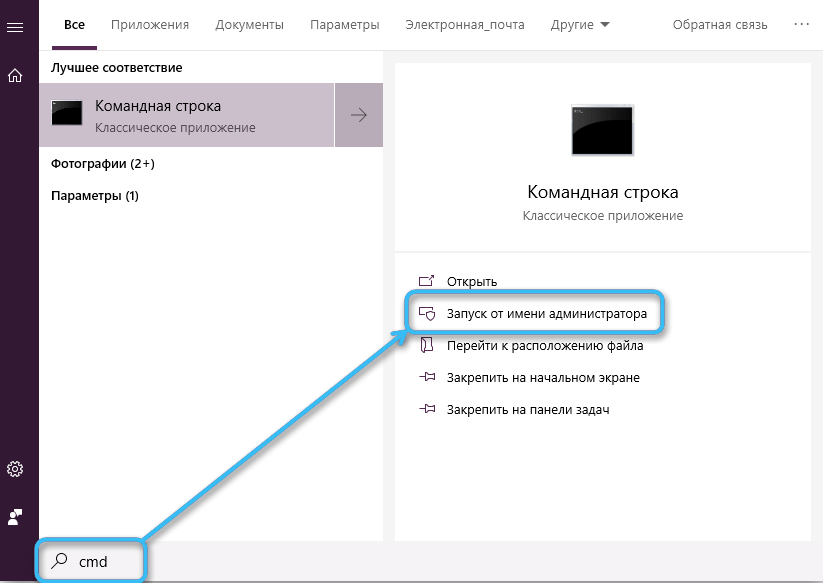
Kattintson a Start menüre -> A keresésben: "Parancsállvány" -> Kattintson a jobb gombra ezen a tételen, és kattintson a "Indítás az adminisztrátor nevében". Írja be a jelszót, ha szükséges, és először írja be az "SFC" -t, és írja be a "/SCANNOW" második érvet, általában a csapatnak úgy kell kinéznie, mint ez a "SFC/SCANNOW". Ezután kattintson az Enter (bemenet) elemre, és várjon.
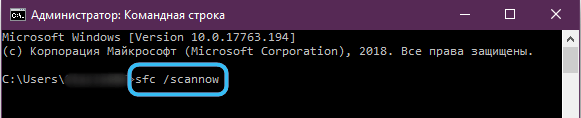
Ha olyan üzenetet kapott, hogy a rendszer integritása 100%, ez azt jelenti, hogy minden rendben van, és a szisztémás alkatrészek és a könyvtárak normálisak.
Ha az SFC jelentése szerint a rendszer felfedezte a sérült összetevőket, és sikeresen helyreállította őket, akkor két hírt kapunk az Ön számára - rossz és jó. Az első, rossz - sérült alkatrészeket a rendszerben találták. A második, jó - a rendszer sikeresen helyreállította őket, és most újra kell indítania a rendszert, és meg kell próbálnia újra a kívánt programot.
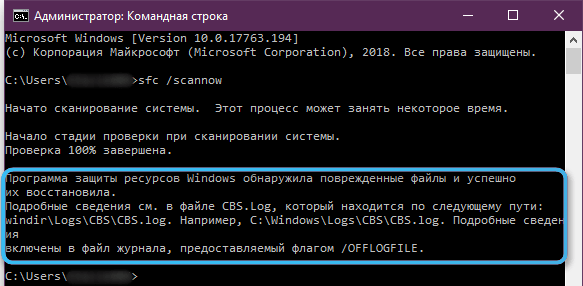
3. döntés - A DLL fájl független letöltése
Ezt a módszert vészhelyzet esetén kell használni, mivel ez nem mindig biztonságos és hatékony, mivel ezt a fájlt harmadik fél forrásaiból kell letölteni, ami nem mindig biztonságos, és nem az a tény, hogy a szükséges DLL fájl fog legyen a megfelelő verzió. Kipróbálhatja azonban, ha a forrás biztonságos. A következőket csináljuk:
- Megtanuljuk az operációs rendszerünk bitjét. My (ez) számítógépem -> Kattintson rá a jobb gombbal -> Tulajdonságok ->, és itt láthatjuk az operációs rendszer (32 bites operációs rendszer vagy 64 bites operációs rendszer) ürítését.
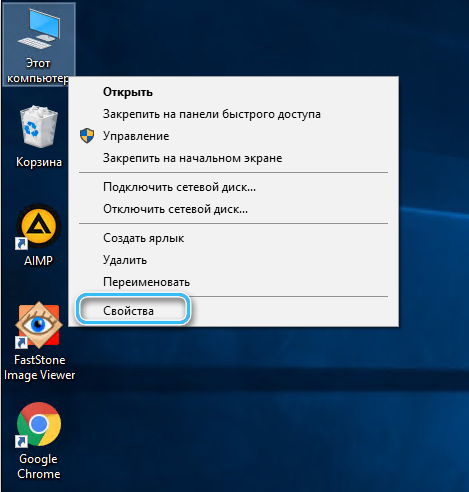
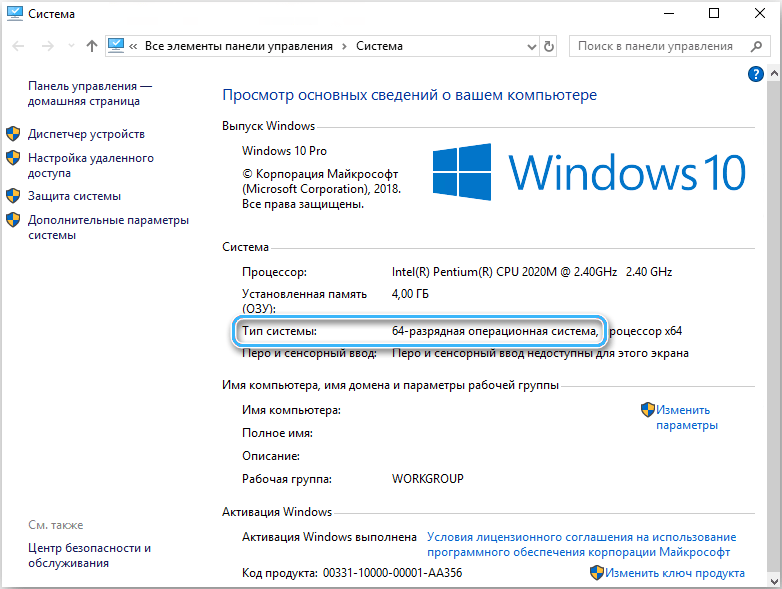
- Nyitunk számunkra kényelmes böngészőt, és elmegyünk a webhelyre - https: // www.DLL.RU. Válassza ki a legfrissebb verzió DLL -fájlt, amely elérhető az operációs rendszer ürítéséhez, és töltse le. A kapott fájlt valószínűleg az archívumban töltik le, ha igen, akkor csomagolja ki egy kényelmes helyen, majd lépjen a mappába a kívánt programmal.
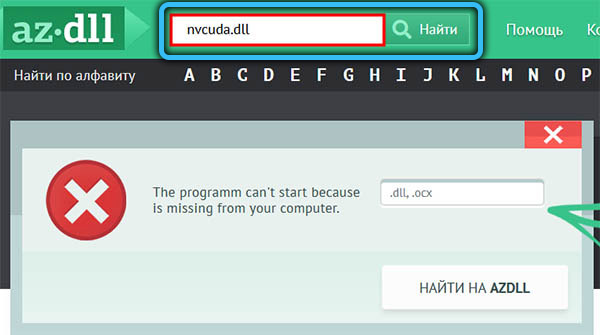
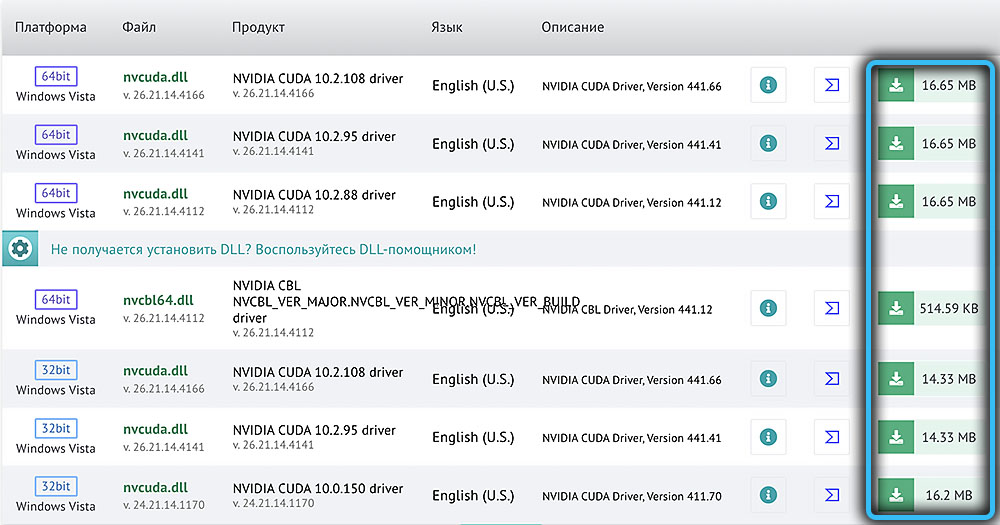
Ez a legegyszerűbb módja ennek, ha parancsikontja van a programmal. A Right gomb segítségével kattintson a címkére és a megnyitott menübe, válassza a "Fájl helyének" lehetőséget. Ha olyan mappában találja magát, amelynek elérési útja a "Start menü/Programok" -hoz ér véget, akkor ismét kattintson a jobb egérgombra a fájlhoz, amelybe átvittük a File Managerbe. Kattintson a "Fájl helye" elemre, és ezúttal a program mappájában találjuk magunkat. Ezenkívül ez a megbízhatósági fájl áthelyezhető a C/Windows/System32 helyi lemezbe is. Most újraindítjuk a rendszert.
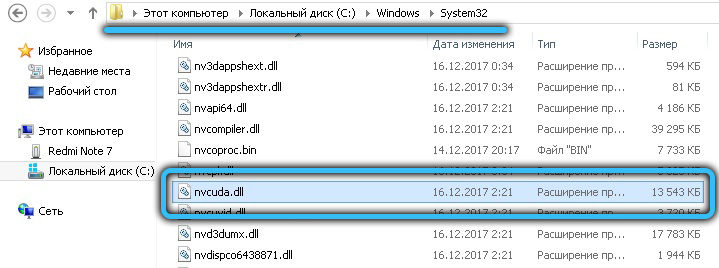
4. ok és döntés - A szükséges fájlok blokkolása antivírussal
Az egyes vírusok számára nagyon hosszú ideig festeni utasításokat, de minden vírusos vírusos „karantén” van. Ez egy olyan hely, ahol a fájlokat tárolják, amelyeket „antivírus semlegesít”, de még nem törölt, lehetséges, hogy köztük megtalálja a szükséges NVCoda -t ”.DLL ". Antivírus esetén a megfelelő kérést bármely keresőmotorhoz beírhatja a víruskereső esetében.
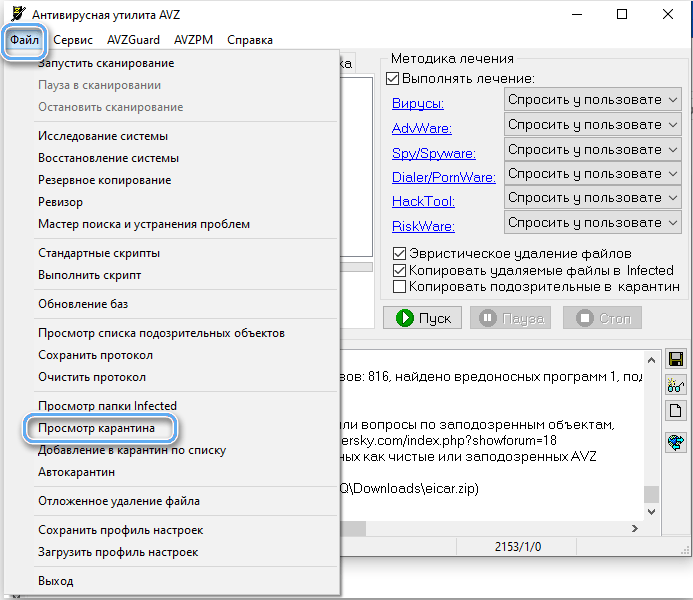
Összefoglaló
Reméljük, hogy ez a cikk segített a probléma megoldásában, és teljes megértést adott neked arról, hogy milyen hiba és miért merülhet fel.
Ha bármilyen hiányosságot vagy hibát észlel, hagyjon megjegyzéseket! Véleménye nagyon fontos számunkra, és hasznos lehet a cikk más olvasóinak is!
- « Bug Geforce Experience 0x0003 Miért jelenik meg és hogyan lehet megszabadulni tőle
- A 0x800B010A hiba kiküszöbölésére szolgáló módszerek nem ellenőrizhetik a tanúsítványláncot »

